笔记本接收不到无线网络怎么办 笔记本电脑无线网络连接不上怎么办
更新时间:2024-03-08 15:07:58作者:jiang
当我们使用笔记本电脑时,经常会遇到无线网络连接不上的问题,这个问题可能是由于无线网络设置错误、驱动程序问题或者信号干扰等原因造成的。在遇到笔记本接收不到无线网络的情况时,我们可以采取一些简单的方法来解决这个问题,让我们的笔记本顺利连接上无线网络。接下来我们将介绍一些常见的解决方法,帮助大家排除无线网络连接问题。
步骤如下:
1.右键点击【此电脑】,选择【管理】,如图所示。
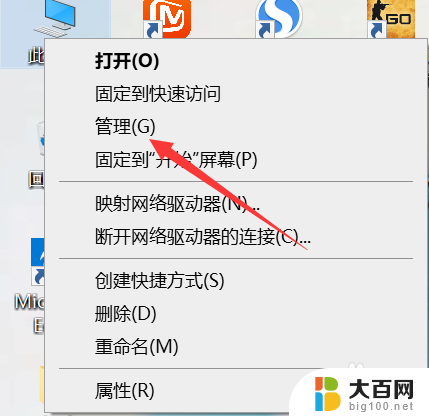
2.打开【设备管理器】,如图所示。

3.点击【网络适配器】,如图所示。

4.查找是否有【Wireless】,也就是是否有【无线网卡】。如图所示。

5.打开【设置】,如图所示。

6.点击【网络与Internet】,如图所示。
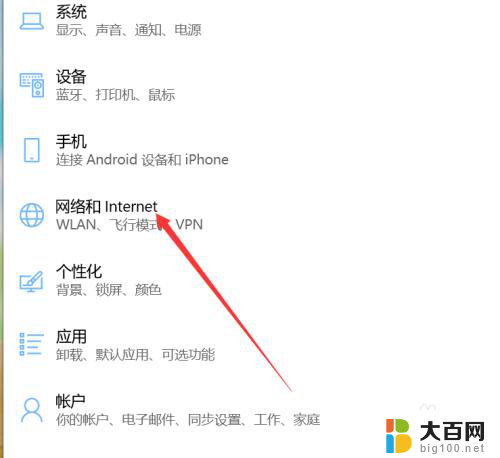
7.点击【更改适配器选项】,如图所示。
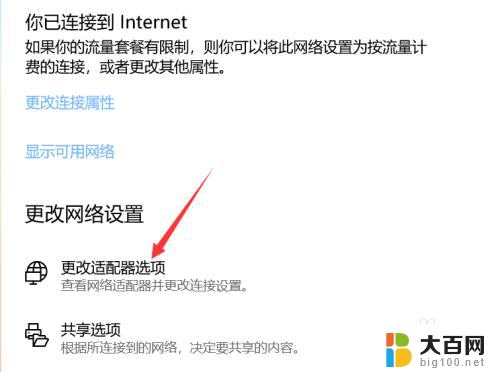
8.右键点击【WLAN】,选择【启用】
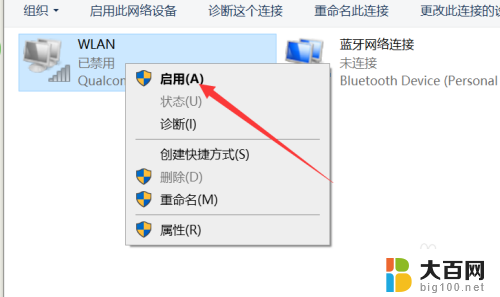
以上是解决笔记本无法连接无线网络的全部内容,如果您遇到相同的问题,可以参考本文中介绍的步骤进行修复,希望这对您有所帮助。
笔记本接收不到无线网络怎么办 笔记本电脑无线网络连接不上怎么办相关教程
- 网络正常 笔记本电脑连不上网 笔记本电脑无线网络连接上但无法上网怎么办
- 笔记本电脑收不到无线网络 笔记本电脑无法搜索到无线网络怎么办
- 笔记本无线网搜索不到网络 笔记本无线网卡搜索不到无线网络信号怎么办
- windows无法连接wifi网络是怎么回事 笔记本无线网连接不上
- 笔记本电脑有线网络连接不上 笔记本电脑有线网连接不上怎么办
- 笔记本电脑网络连接 笔记本电脑如何连接无线网络
- 笔记本wifi显示连接不可用怎么办 无法连接无线网络
- 笔记本电脑怎么用网线连接网络 笔记本电脑插网线无法连接网络怎么解决
- 笔记本电脑连了wifi却上不了网络 笔记本电脑连接无线网络但无法上网解决方法
- 笔记本电脑怎么连接无线网络wifi 笔记本电脑如何连接无线网络设置
- 苹果进windows系统 Mac 双系统如何使用 Option 键切换
- win开机不显示桌面 电脑开机后黑屏无法显示桌面解决方法
- windows nginx自动启动 Windows环境下Nginx开机自启动实现方法
- winds自动更新关闭 笔记本电脑关闭自动更新方法
- 怎样把windows更新关闭 笔记本电脑如何关闭自动更新
- windows怎么把软件删干净 如何在笔记本上彻底删除软件
电脑教程推荐